Was tun, wenn die Netzwerkadresse des TP-Wallets falsch eingegeben wurde?
Wenn Sie in Ihrem TP-Wallet die falsche Netzwerkadresse eingegeben haben, können Sie das Problem in der folgenden Reihenfolge beheben: Falsches Netzwerk entfernen: Suchen Sie das falsche Netzwerk, tippen Sie auf seinen Namen und wählen Sie „Netzwerk entfernen“. Fügen Sie das richtige Netzwerk hinzu: Klicken Sie auf die Schaltfläche „Netzwerk hinzufügen“, geben Sie die richtigen Informationen ein und klicken Sie auf „Speichern“. Netzwerke wechseln: Suchen Sie das richtige Netzwerk, das Sie gerade hinzugefügt haben, und tippen Sie auf seinen Namen, um es zu aktivieren. Erneut verbinden: Schließen Sie das Wallet und öffnen Sie es erneut. Sie sollten nun mit der richtigen Netzwerkadresse verbunden sein.

Was soll ich tun, wenn die Netzwerkadresse im TP-Wallet falsch ist?
Antwort:
Wenn Sie eine falsche Netzwerkadresse in Ihrem TP-Wallet eingegeben haben, können Sie die folgenden Schritte ausführen, um das Problem zu beheben:
- Entfernen Sie die falsche Netzwerkadresse: Gehen Sie zur Registerkarte „Netzwerk“ Ihres TP Klicken Sie in der Wallet auf den Namen des fehlerhaften Netzwerks, das Sie entfernen möchten. Wählen Sie dann Netzwerk entfernen.
- Fügen Sie die richtige Netzwerkadresse hinzu: Klicken Sie auf die Schaltfläche „Netzwerk hinzufügen“. Geben Sie den richtigen Netzwerknamen, die RPC-URL, die Ketten-ID und das Währungssymbol ein. Wenn Sie fertig sind, klicken Sie auf Speichern.
- Netzwerke wechseln: Gehen Sie zurück zur Registerkarte „Netzwerke“ und suchen Sie das richtige Netzwerk, das Sie gerade hinzugefügt haben. Klicken Sie auf seinen Namen, um es als aktuell aktives Netzwerk festzulegen.
- Wieder verbinden: TP-Wallet schließen und erneut öffnen. Sie sollten nun in der Lage sein, mit der richtigen Netzwerkadresse eine Verbindung zu Ihrem Wallet herzustellen.
Hinweis:
- Wenn Sie nach dem Entfernen des falschen Netzwerks nicht das richtige Netzwerk hinzufügen können, versuchen Sie bitte, das TP-Wallet neu zu starten.
- Stellen Sie sicher, dass die von Ihnen eingegebene Netzwerkadresse korrekt ist. Wenn Sie sich nicht sicher sind, schauen Sie bitte in der offiziellen TP-Wallet-Dokumentation oder anderen zuverlässigen Quellen nach.
- Wenn Sie nach dem Ausführen dieser Schritte immer noch Probleme haben, wenden Sie sich bitte an das TP Wallet-Supportteam, um Hilfe zu erhalten.
Das obige ist der detaillierte Inhalt vonWas tun, wenn die Netzwerkadresse des TP-Wallets falsch eingegeben wurde?. Für weitere Informationen folgen Sie bitte anderen verwandten Artikeln auf der PHP chinesischen Website!

Heiße KI -Werkzeuge

Undresser.AI Undress
KI-gestützte App zum Erstellen realistischer Aktfotos

AI Clothes Remover
Online-KI-Tool zum Entfernen von Kleidung aus Fotos.

Undress AI Tool
Ausziehbilder kostenlos

Clothoff.io
KI-Kleiderentferner

Video Face Swap
Tauschen Sie Gesichter in jedem Video mühelos mit unserem völlig kostenlosen KI-Gesichtstausch-Tool aus!

Heißer Artikel

Heiße Werkzeuge

Notepad++7.3.1
Einfach zu bedienender und kostenloser Code-Editor

SublimeText3 chinesische Version
Chinesische Version, sehr einfach zu bedienen

Senden Sie Studio 13.0.1
Leistungsstarke integrierte PHP-Entwicklungsumgebung

Dreamweaver CS6
Visuelle Webentwicklungstools

SublimeText3 Mac-Version
Codebearbeitungssoftware auf Gottesniveau (SublimeText3)

Heiße Themen
 1393
1393
 52
52
 1207
1207
 24
24
 Herunterladen der Blockchain-Adressabfrage für die TP-Wallet-Schnittstelle
Apr 19, 2024 am 10:55 AM
Herunterladen der Blockchain-Adressabfrage für die TP-Wallet-Schnittstelle
Apr 19, 2024 am 10:55 AM
TP Wallet bietet eine Blockchain-Adressabfrageschnittstelle, die auf der offiziellen Website https://www.tpwallet.com/ heruntergeladen werden kann. Nach der Installation des Wallets können Benutzer die Adresse wie folgt abfragen: 1. Öffnen Sie das Wallet und wählen Sie die Registerkarte „Assets“. 2. Wählen Sie das Token aus, das Sie abfragen möchten. 3. Klicken Sie auf den Namen oder Betrag des Tokens. 4. Sehen Sie sich die mit „Adresse“ gekennzeichnete Blockchain-Adresse auf der Token-Detailseite an.
 Übertragung an die tp-Wallet-Vertragsadresse
Apr 11, 2024 pm 03:42 PM
Übertragung an die tp-Wallet-Vertragsadresse
Apr 11, 2024 pm 03:42 PM
Die TP-Wallet-Vertragsadresse ist eine Ethereum-Adresse, die zum Speichern und Verwalten von Token basierend auf dem Netzwerk verwendet wird. Um an diese Adresse zu überweisen, müssen Sie: 1. die Vertragsadresse kopieren; 2. die Ethereum-Wallet-Anwendung öffnen; 3. den Token hinzufügen (falls nicht hinzugefügt); 4. die Vertragsadresse und den Token-Betrag eingeben; 5. Bestätigen Sie die Transaktion. Nach der Übertragung werden die Token im Bereich „Assets“ des TP-Wallets gespeichert.
 Wie lautet die Adresse der TP-Wallet?
Apr 15, 2024 pm 05:12 PM
Wie lautet die Adresse der TP-Wallet?
Apr 15, 2024 pm 05:12 PM
Die TP-Wallet-Adresse ist ein spezifischer Code für die vom Benutzer gehaltenen digitalen Vermögenswerte, ähnlich einer Bankkontonummer. Das übliche Format beginnt mit „bc1“, „0x“ oder „T“, gefolgt von 34–40 Buchstaben und Zahlen.
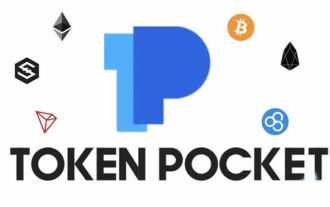 Wallet-Adresse im TP-Wallet
Apr 11, 2024 pm 01:47 PM
Wallet-Adresse im TP-Wallet
Apr 11, 2024 pm 01:47 PM
Eine Wallet-Adresse in einem TP-Wallet ist eine eindeutige Kennung, die aus Buchstaben und Zahlen besteht und zum Empfangen und Senden von Kryptowährungen verwendet wird, ähnlich einer Bankkontonummer. TP Wallet unterstützt Mainnet-Adressen, Testnet-Adressen und Multi-Signatur-Adressen. Um die Wallet-Adresse zu erhalten, öffnen Sie das TP-Wallet, klicken Sie auf die Schaltfläche „Empfangen“ und wählen Sie die Währung aus. Die Wallet-Adresse ist öffentlich, aber bitte teilen Sie Ihren privaten Schlüssel nicht mit anderen.
 Echte TP Wallet-Download-App, offizielle Website
Apr 16, 2024 pm 04:32 PM
Echte TP Wallet-Download-App, offizielle Website
Apr 16, 2024 pm 04:32 PM
Laden Sie die offizielle TP Wallet App über die offizielle Website herunter (https://www.tokenpocket.pro/). Die Schritte umfassen: Besuchen Sie die offizielle Website, wählen Sie den Download-Link für das Betriebssystem aus, laden Sie die APK-Datei herunter (Android), installieren Sie die APK-Datei (Android), laden Sie sie auf iOS herunter (App Store) und überprüfen Sie die Authentizität der App (Sicherheitseinstellungen > Hash-Wert-Vergleich).
 So heben Sie Münzen von OEX in die TP-Wallet ab
Jul 23, 2024 pm 09:59 PM
So heben Sie Münzen von OEX in die TP-Wallet ab
Jul 23, 2024 pm 09:59 PM
Um Münzen über Eureka Exchange auf das TP-Wallet abzuheben, sind die folgenden Schritte erforderlich: Erstellen Sie ein TP-Wallet und kopieren Sie die Wallet-Adresse. Melden Sie sich bei OYI Exchange an und gehen Sie zur Währungsabhebungsseite. Fügen Sie die Wallet-Adresse ein, geben Sie den Auszahlungsbetrag ein und wählen Sie das Auszahlungsnetzwerk aus. Geben Sie das Transaktionspasswort ein und bestätigen Sie die Auszahlung. Bestätigen Sie, dass die Auszahlung abgeschlossen ist, und überwachen Sie die Transaktion.
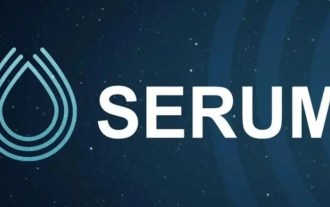 So kaufen Sie Solana-Coins im TP-Wallet
Apr 30, 2024 pm 01:42 PM
So kaufen Sie Solana-Coins im TP-Wallet
Apr 30, 2024 pm 01:42 PM
Wie kaufe ich Solana (SOL)-Münzen mit der TP-Wallet? Erstellen Sie ein TP-Wallet-Konto, laden Sie Ihr Wallet mit anderen Kryptowährungen auf und geben Sie den SOL-Kaufbetrag ein.
 So kaufen Sie Münzen auf der Solana-Kette in der TP-Wallet
Apr 30, 2024 pm 03:05 PM
So kaufen Sie Münzen auf der Solana-Kette in der TP-Wallet
Apr 30, 2024 pm 03:05 PM
Schritte zur Verwendung des TP-Wallets zum Kauf von Münzen in der Solana-Kette: Installieren Sie das TP-Wallet und notieren Sie sich die mnemonische Phrase oder den privaten Schlüssel. Klicken Sie, um die Solana-Kette zu kaufen und die Kaufmethode auszuwählen.



